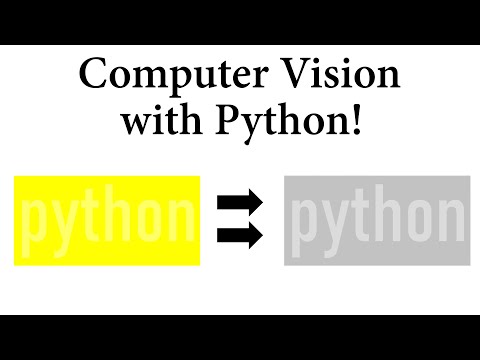Tej zaum koj tau ntsib qhov no. Thaum koj sim rho tawm cov ntawv, cov lus yuam kev tshwm sim uas hais tias: Tsis tuaj yeem tshem tawm: Kev nkag mus raug tsis pom zoo. ' Nco ntsoov tias daim disk tsis puv lossis tiv thaiv kev sau thiab cov ntaub ntawv tsis tau siv tam sim no. ' Koj tuaj yeem siv ntau txoj hauv kev los tshem tawm cov ntawv tas li. Txawm li cas los xij, ua ntej koj mus dhau txhua kauj ruam hauv kab lus no, nws yog qhov tseem ceeb uas koj yuav tsum xub ua kom ntseeg tau tias cov ntaub ntawv tsis tau siv tiag tiag ntawm qhov no. Yog tias qhov no tsis yog qhov ua rau, koj tuaj yeem siv daim ntawv thov thib peb pub dawb, lossis siv cov cuab yeej kab hais kom ua yooj yim kom tshem tawm cov ntawv lossis ntawv tais ceev tseg.
Kauj ruam
Txoj Kev 1 ntawm 3: Kaw Cov Ntaub Ntawv Tseem Qhib
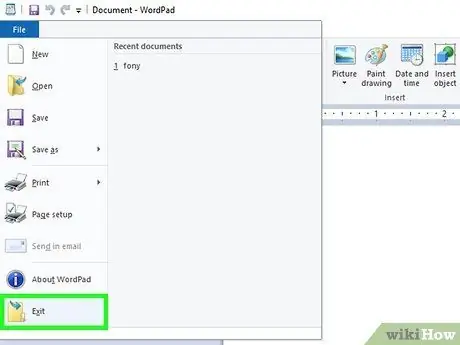
Kauj Ruam 1. Kaw ib qho program twg uas tseem qhib
Feem ntau ua rau cov lus yuam kev no yog qhov program tam sim no nkag mus rau cov ntaub ntawv uas koj xav rho tawm. Ib qho piv txwv yog thaum koj sim rho tawm ib daim ntawv uas tam sim no qhib hauv Microsoft Word, lossis rho tawm ib zaj nkauj uas tam sim no tab tom ua.
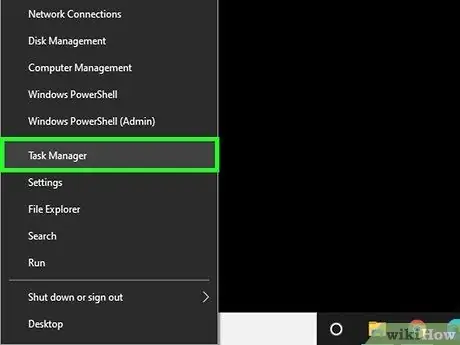
Kauj ruam 2. Qhib "Tus Thawj Saib Xyuas Haujlwm"
Nias Ctrl+Alt+Del, tom qab ntawd xaiv "Tus Thawj Tswj Haujlwm" los ntawm cov ntawv qhia zaub mov uas tshwm. Nyem rau "Tus Neeg Siv Npe" tab, tom qab ntawd saib rau qhov nkag hauv qab koj lub npe siv. Feem ntau cov program tuaj yeem raug kaw yam tsis ua rau lub computer cuam tshuam.
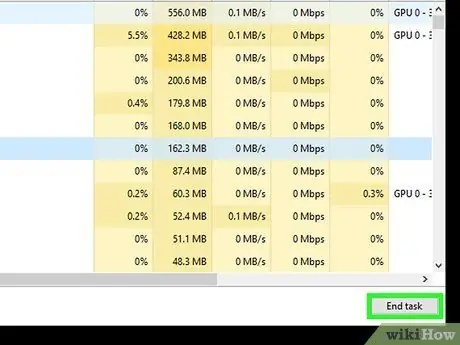
Kauj Ruam 3. Kaw ib qho program twg koj lees paub
Qhov no tuaj yeem ua tiav los ntawm kev xaiv qhov program thiab nyem "End Process".
Yog tias koj kaw qhov program uas ua rau lub khoos phis tawj tsis ruaj khov, rov pib kho lub computer kom rov zoo
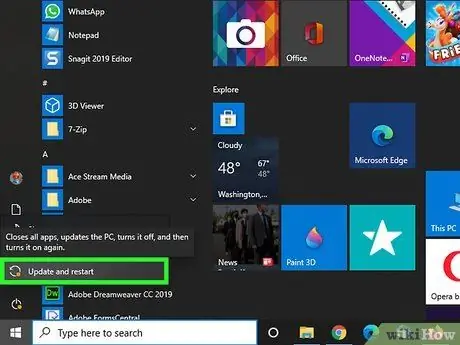
Kauj Ruam 4. Pib dua koj lub computer
Rov pib kho lub computer feem ntau tuaj yeem daws qhov ua tsis tiav thaum tshem qee cov ntaub ntawv vim tias cov ntaub ntawv tau nkag mus los ntawm ib txoj haujlwm. Sim tshem cov ntaub ntawv tom qab koj rov pib kho koj lub computer thiab ua ntej koj qhib ib qho program. Yog tias cov ntaub ntawv tseem qhia tawm cov lus yuam kev thaum koj sim tshem nws, txuas ntxiv mus rau txoj kev tom ntej.
Txoj Kev 2 ntawm 3: Siv Cov Kev Pab Cuam thib Peb
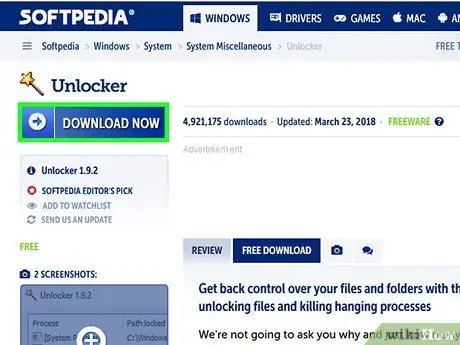
Kauj Ruam 1. Nrhiav qhov program qhib
Qee qhov kev pabcuam nrov suav nrog Txheej Txheem Explorer, Unlocker, thiab LockHunter. Rau Mac khoos phis tawj, koj tuaj yeem siv Lock-UnMatic thiab Mac OS File Unlocker. Txhua qhov haujlwm no muaj pub dawb thiab tuaj yeem koom ua ke rau hauv Windows interface. Yog tias koj siv Unlocker, ceev faj thaum tshawb xyuas lawv lub vev xaib vim tias muaj ntau qhov kev tshaj tawm tsis raug uas tuaj yeem tshaj tawm malware rau hauv koj lub computer.
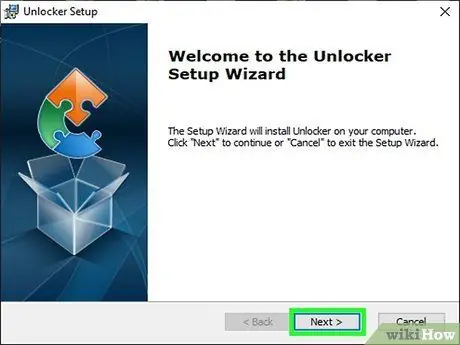
Kauj Ruam 2. Nruab qhov program
Tag nrho cov program no yooj yim heev rau nruab. Luam cov ntaub ntawv teeb tsa yog tias xav tau thiab khiav cov Install lossis Setup file. Kev teeb tsa teeb tsa feem ntau ua haujlwm zoo rau cov neeg siv feem ntau.
Qee qhov program yuav sim teeb tsa lub vev xaib browser toolbar thaum txheej txheem teeb tsa. Nco ntsoov tias koj tsis xaiv qhov kev xaiv no yog tias koj tsis xav teeb tsa lub cuab yeej tshiab
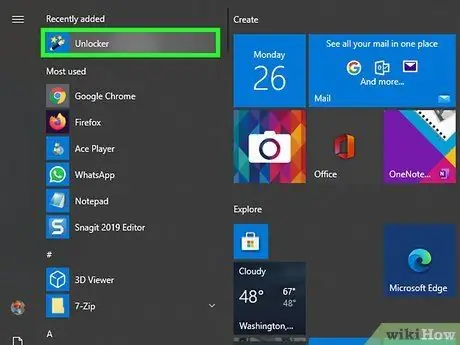
Kauj Ruam 3. Txoj cai-nias cov ntaub ntawv koj xav rho tawm
Los ntawm cov ntawv qhia zaub mov uas tshwm, xaiv lub cuab yeej koj nyuam qhuav teeb tsa. Lub qhov rai tshiab yuav qhib qhia cov npe ntawm cov haujlwm tam sim no nkag mus rau cov ntaub ntawv.
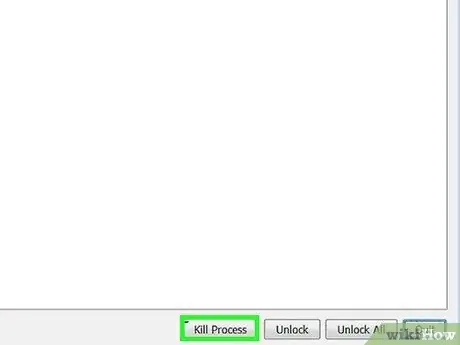
Kauj Ruam 4. Kaw qhov program
Xaiv qhov program koj xav kaw, tom qab ntawd nyem rau "Kill Process" khawm. Thaum txhua qhov haujlwm uas kaw cov ntaub ntawv raug kaw, koj tuaj yeem tshem tawm cov ntawv yooj yim.
Txoj Kev 3 ntawm 3: Siv Command Prompt
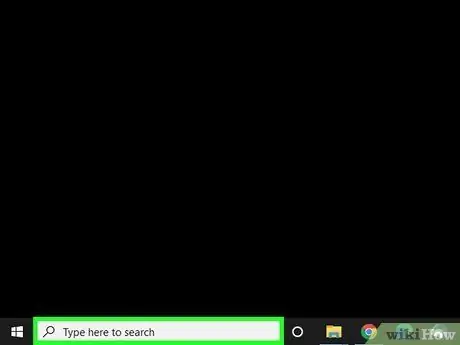
Kauj Ruam 1. Nrhiav cov ntaub ntawv ntawm koj lub hard disk (hard drive)
Yog tias koj muaj teeb meem nrhiav nws, sim siv Kev Tshawb Nrhiav. Nyem rau "Start" ntawv qhia zaub mov thiab ntaus lub npe cov ntaub ntawv rau hauv Tshawb nrhiav. Yog tias koj siv Windows 8, pib ntaus cov ntawv npe thaum koj nyob ntawm Start screen.
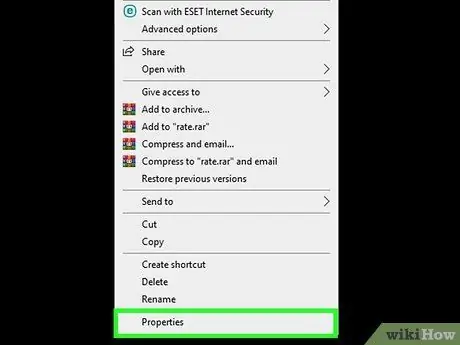
Kauj Ruam 2. Txoj nyem rau ntawm cov ntawv, tom qab ntawd xaiv "Properties"
Tshem tawm (uncheck) txhua tus cwj pwm ntawm cov ntaub ntawv lossis ntawv tais ceev tseg.
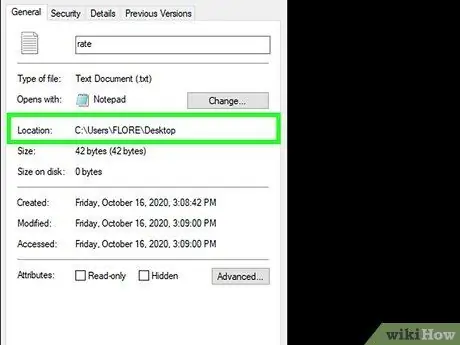
Kauj Ruam 3. Nco tseg qhov chaw ntawm cov ntawv
Koj yuav xav tau qhov chaw ntawm cov ntaub ntawv no tom qab thaum koj yuam kom rho tawm nws siv Command Prompt.
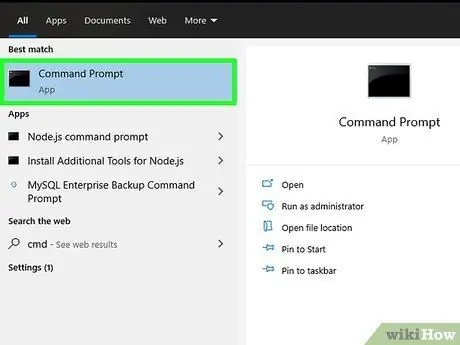
Kauj Ruam 4. Khiav Command Prompt
Qhov no tuaj yeem ua tiav los ntawm txhaj Start thiab ntaus "cmd" rau hauv Tshawb Nrhiav (tsis muaj cov lus hais).
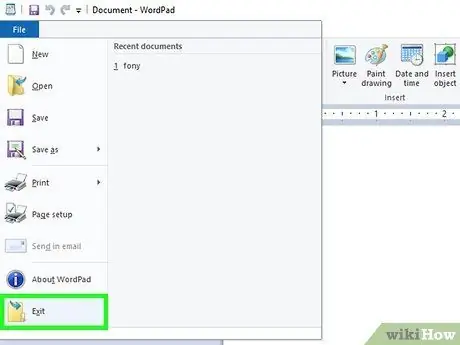
Kauj Ruam 5. Kaw tag nrho cov program qhib
Kaw tag nrho lwm cov haujlwm qhib, tab sis khaws Command Prompt qhib.
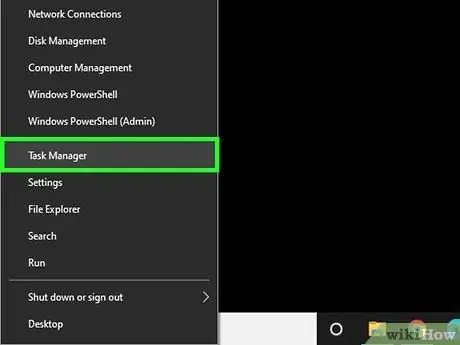
Kauj Ruam 6. Qhib Tus Thawj Saib Xyuas Haujlwm
Qhov no tuaj yeem ua tiav los ntawm nias Ctrl+Alt+Del, tom qab ntawv xaiv "Tus Thawj Tswj Haujlwm" los ntawm cov ntawv qhia zaub mov uas tshwm. Koj tseem tuaj yeem ua qhov no los ntawm nias Start, tom qab ntawd "Run", thiab ntaus "TASKMGR. EXE".
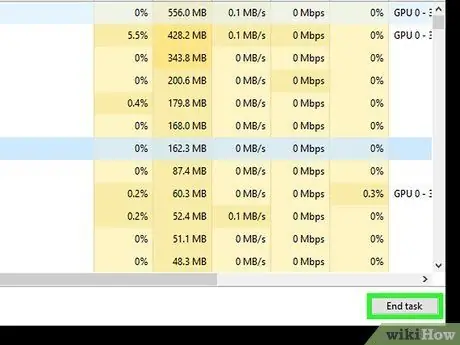
Kauj Ruam 7. Nyem rau "Txheej Txheem" tab tam sim no hauv Tus Thawj Saib Xyuas Haujlwm
Nrhiav rau tus txheej txheem hu ua "explorer.exe". Xaiv cov txheej txheem thiab nyem qhov "End Process" option. Shrink Task Manager qhov rai, tab sis tsis kaw.
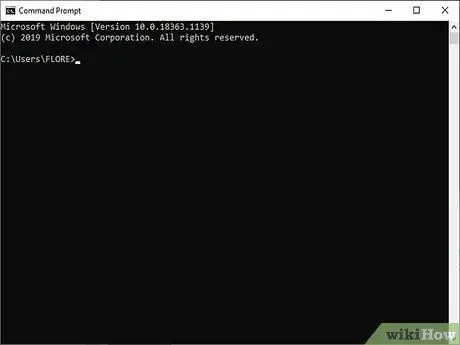
Kauj ruam 8. Rov qab mus rau Command Prompt
Ntawm no koj tuaj yeem yuam kev rho tawm cov ntaub ntawv lossis ntawv tais ceev tseg siv cov cuab yeej kab hais kom ua yooj yim. Thaum cov ntaub ntawv thiab cov ntawv khaws tseg tuaj yeem raug tshem tawm ib yam nkaus, muaj qhov sib txawv me ntsis hauv cov lus txib uas yuav tsum tau siv.
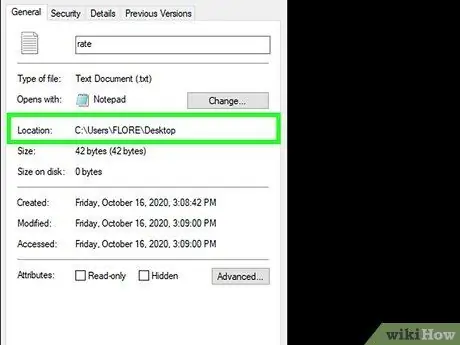
Kauj Ruam 9. Nrhiav txoj hauv kev no:
C: / Cov ntaub ntawv thiab teeb tsa / Koj lub npe siv>. Nws yuav nyob hauv koj qhov hais kom ua.
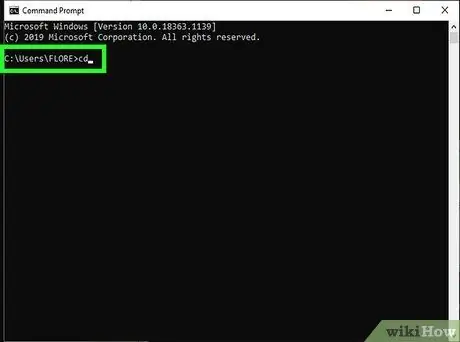
Kauj Ruam 10. Ua cov lus txib
Hauv qhov hais kom ua qhov rai, sau cd Kuv Cov Ntaub Ntawv tom qab koj lub npe siv.
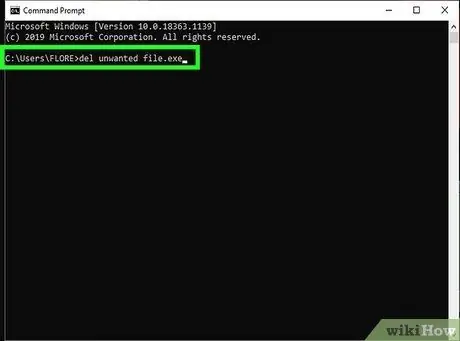
Kauj ruam 11. Rho tawm cov ntawv
Tom qab "Kuv cov ntaub ntawv", nkag mus rau Delete hais kom ua raws li lub npe ntawm cov ntawv koj xav rho tawm. Piv txwv li, "del pliaj file.exe".
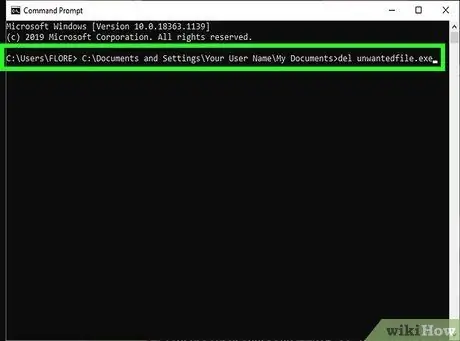
Kauj Ruam 12. Siv DEL qhov kev hais kom tshem cov ntaub ntawv tawv ncauj hauv Command Prompt window
Qhov lus txib zaum kawg yuav tsum zoo li no: C: / Cov ntaub ntawv thiab Chaw> Koj Tus Neeg Siv Khoom Kuv Cov Ntaub Ntawv> del tsis xav tau file.exe.
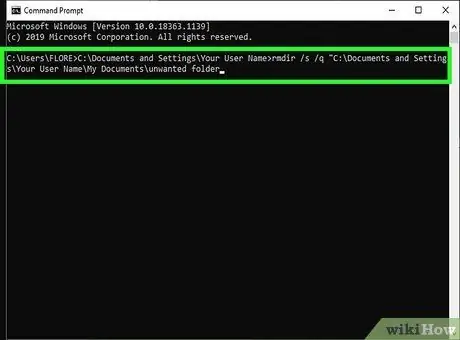
Kauj Ruam 13. Rho tawm daim nplaub tshev
Siv "RMDIR /S /Q" hais kom ua "del" hais kom ua yog tias koj xav rho tawm cov ntawv, tsis yog cov ntaub ntawv. Cov kab hais kom ua yuav tsum zoo li no: C: / Cov ntaub ntawv thiab Chaw> Koj Lub Npe> rmdir /s /q "C: / Cov ntaub ntawv thiab Chaw> Koj Tus Neeg Siv Khoom Kuv Cov Ntaub Ntawv Tsis xav tau daim nplaub tshev".

Kauj Ruam 14. Nias ALT+TAB qhov tseem ceeb
Lub Task Manager qhov rai yuav tshwm dua. Tom ntej no, rov pib dua lub Windows interface los ntawm txhaj File, xaiv Cov Haujlwm Tshiab, thiab ntaus "EXPLORER. EXE".
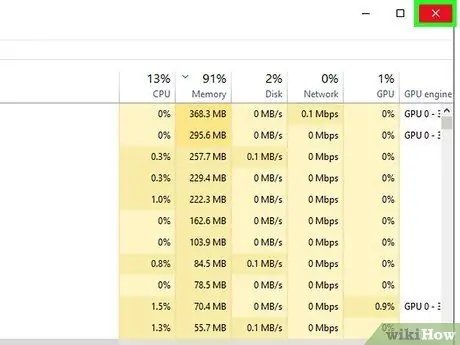
Kauj Ruam 15. Kaw Tus Thawj Saib Xyuas Haujlwm
Txog tam sim no cov ntawv yuav tsum tau muab tshem tawm. Koj tuaj yeem tshawb xyuas nws los ntawm kev tshawb nrhiav. Nias Pib thiab sau lub npe ntawm cov ntawv rau hauv qhov chaw tshawb nrhiav.
Lub tswv yim
- Txhawm rau kom tau txais xov xwm ntau ntxiv txog DOS Command, ntaus HELP rau hauv Command Prompt window, lossis tshawb hauv internet rau cov ntaub ntawv.
-
Txhawm rau rov qab mus rau cov npe yav dhau los hauv Command Prompt window, siv cov lus txib hauv qab no:
CD ib..
Ceeb toom
- Qhov ua kom yuam kev no yuav tsis ua haujlwm yog tias cov ntawv koj xav rho tawm tau siv los ntawm lwm txoj haujlwm. Zoo li thaum koj xav rho tawm cov ntawv mp3 uas tam sim no ua si. Yog tias qhov no tshwm sim, kaw qhov program media player uas koj siv los ua cov ntaub ntawv thiab rho tawm cov ntawv.
- Tsis txhob xaus lwm txoj hauv kev tshwj tsis yog "EXPLORER. EXE". Yog tias koj ua, qhov kev nqis tes ua no tuaj yeem ua rau qee yam tsis xav tau, xws li cov ntaub ntawv poob, lub system tsis ruaj khov, thiab cov txheej txheem ua haujlwm poob lossis poob.